win10如何将磁盘转换为动态磁盘 教你把win10磁盘转换为动态磁盘的方法
更新时间:2022-04-26 10:13:00作者:mei
动态磁盘是磁盘的一种属性,而我们常用的磁盘属性是基本磁盘,有些用户想将win10系统磁盘转换为动态磁盘,那么该怎么转换?其实方法并不复杂,下面教程小编教大家把win10磁盘转换为动态磁盘的方法,一起来学习吧。
1、在桌面上的“此电脑”图标上点击鼠标右键。
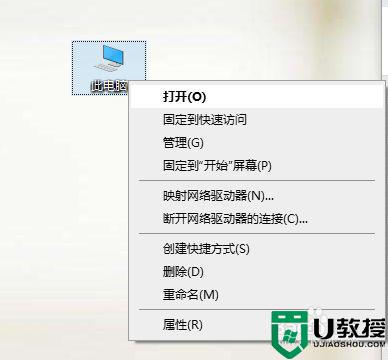 2选择“管理”。
2选择“管理”。
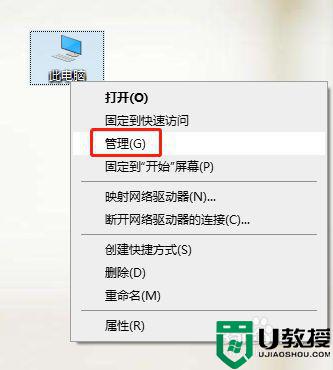
3、进入计算机管理的设置页面。
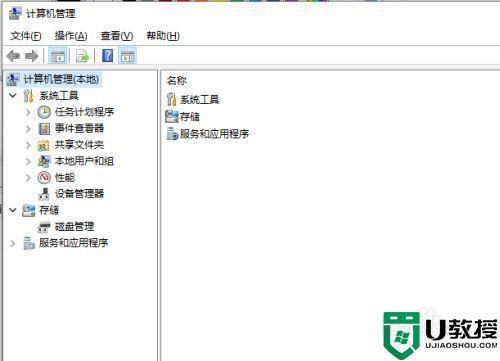
4、这里找到“存储”下的“磁盘管理”选项卡。
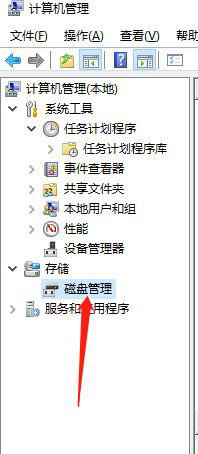
5、在当前的磁盘0上点击鼠标右键。选择“转换到动态磁盘”。
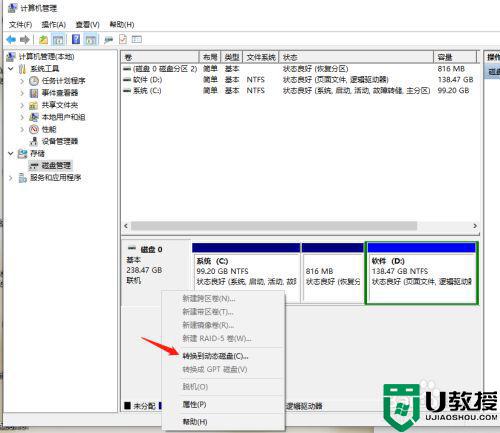
6、最后,点击“确定”即可开始转换。
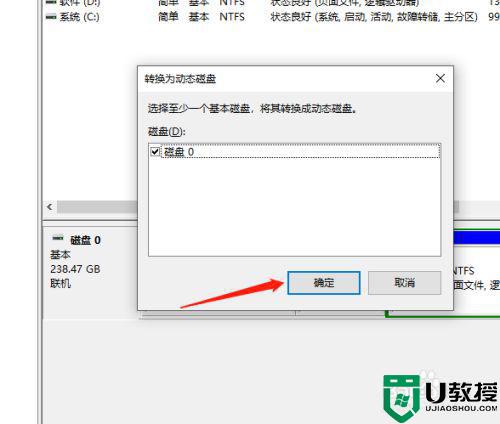
以上图文详解把win10磁盘转换为动态磁盘的方法,操作步骤并不复杂,感兴趣的用户快来试试吧。
win10如何将磁盘转换为动态磁盘 教你把win10磁盘转换为动态磁盘的方法相关教程
- win10动态磁盘怎么转换成基本磁盘 win10怎样把动态磁盘变基本磁盘
- 苹果双系统win10里面磁盘转换成动态设置方法
- win10显示动态磁盘无效怎么办 win10动态磁盘无效怎么解决
- win10将磁盘东西转移到另外一个磁盘的方法
- 为什么win10刚开机磁盘就100% win10刚开机磁盘占用100%的修复方法
- 磁win10盘合并成一个盘的步骤 win10如何把磁盘合并成一个
- 为什么win10磁盘不能写入 win10磁盘不能写入的处理方法
- win10将f盘分给c盘方法 win10怎么把别的磁盘分给c盘
- win10驱动器中没有磁盘请在驱动器插入磁盘怎样解决
- win10未分配磁盘合并设置方法 win10怎么把两个未分配磁盘合并
- Win11如何替换dll文件 Win11替换dll文件的方法 系统之家
- Win10系统播放器无法正常运行怎么办 系统之家
- 李斌 蔚来手机进展顺利 一年内要换手机的用户可以等等 系统之家
- 数据显示特斯拉Cybertruck电动皮卡已预订超过160万辆 系统之家
- 小米智能生态新品预热 包括小米首款高性能桌面生产力产品 系统之家
- 微软建议索尼让第一方游戏首发加入 PS Plus 订阅库 从而与 XGP 竞争 系统之家
热门推荐
win10系统教程推荐
- 1 window10投屏步骤 windows10电脑如何投屏
- 2 Win10声音调节不了为什么 Win10无法调节声音的解决方案
- 3 怎样取消win10电脑开机密码 win10取消开机密码的方法步骤
- 4 win10关闭通知弹窗设置方法 win10怎么关闭弹窗通知
- 5 重装win10系统usb失灵怎么办 win10系统重装后usb失灵修复方法
- 6 win10免驱无线网卡无法识别怎么办 win10无法识别无线网卡免驱版处理方法
- 7 修复win10系统蓝屏提示system service exception错误方法
- 8 win10未分配磁盘合并设置方法 win10怎么把两个未分配磁盘合并
- 9 如何提高cf的fps值win10 win10 cf的fps低怎么办
- 10 win10锁屏不显示时间怎么办 win10锁屏没有显示时间处理方法

